 Article Tags
Article Tags

Comment bloquer les publicités dans Google Chrome Comment bloquer les publicités dans Google Chrome
Lorsque nous utilisons Google Chrome, certaines publicités apparaissent parfois, ce qui inquiète beaucoup de nombreux utilisateurs. Alors, comment Google Chrome bloque-t-il les publicités ? Les utilisateurs peuvent directement cliquer sur Paramètres de confidentialité et sécurité sous Paramètres pour fonctionner. Laissez ce site présenter soigneusement aux utilisateurs comment bloquer les publicités sur Google Chrome. Comment bloquer les publicités sur Google Chrome 1. Ouvrez l'ic?ne du menu de contr?le dans le coin supérieur droit du navigateur Chrome et cliquez sur l'option Paramètres. 2. Cliquez sur Paramètres de confidentialité et options de sécurité. 3. Ensuite, sélectionnez la colonne des paramètres du site Web. 4. à ce stade, vous pouvez voir que le statut de la publicité est autorisé. 5. Enfin, il vous suffit d'accéder à la page des paramètres de publicité et d'ajuster les paramètres.
Sep 12, 2024 am 09:51 AM
Comment connecter le pilote Logitech à l'appareil Comment connecter le pilote Logitech à l'appareil
Comment connecter le pilote Logitech à l'appareil ? Lorsque nous utilisons le pilote Logitech, nous pouvons ajouter des périphériques à manipuler. Alors, comment le pilote Logitech se connecte-t-il au périphérique ? Il suffit de brancher l'appareil sur l'ordinateur et d'attendre que le pilote le reconnaisse automatiquement. Laissez ce site présenter soigneusement aux utilisateurs comment connecter le pilote Logitech à l'appareil. Méthode de connexion du pilote Logitech 1. Tout d'abord, nous ouvrons le pilote Logitech. 2. Cliquez ensuite sur Ajouter un appareil. 3. Branchez ensuite l'appareil sur l'ordinateur et le pilote reconna?tra automatiquement l'appareil. 4. S'il ne peut pas être reconnu, nous pouvons sélectionner le type et le modèle. 5. Cliquez ensuite sur Connecter et attendez automatiquement.
Sep 12, 2024 am 09:51 AM
Comment calculer rapidement des pourcentages dans Excel Comment calculer des pourcentages à l'aide de formules de tableau Excel
De nombreuses fonctions peuvent être utilisées dans les tableaux Excel. Les formules de calcul sont souvent utilisées par de nombreuses personnes. Grace aux formules, nous pouvons obtenir rapidement les données souhaitées. Aujourd'hui, certains amis veulent savoir comment calculer rapidement des pourcentages dans Excel. En réponse à ce problème, ce didacticiel logiciel partagera des méthodes de fonctionnement détaillées pour les utilisateurs. Les utilisateurs dans le besoin sont invités à se rendre sur le site Web chinois de PHP pour le consulter. Comment calculer rapidement des pourcentages dans Excel : 1. Ouvrez d'abord le tableau, puis recherchez le total des ventes. 2. Utilisez ensuite la formule pour calculer la proportion dans la grille vierge de droite. 3. Entrez ensuite $ après cette formule pour la corriger, comme indiqué sur la figure. 4. Enfin, vous pouvez cliquer sur le bouton déroulant de la souris pour calculer toutes les proportions et ajouter
Sep 12, 2024 am 09:51 AM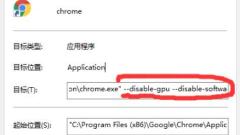
Comment récupérer d'un écran noir à l'ouverture de Google Chrome ? Solution à un écran noir à l'ouverture de Google Chrome ?
Lorsque nous ouvrons Google Chrome, nous rencontrons un écran noir. Alors que se passe-t-il ? Les utilisateurs peuvent cliquer directement sur le raccourci du navigateur et saisir le code directement dans la cible. Laissez ce site présenter soigneusement aux utilisateurs la solution à l'écran noir de Google Chrome. Solution à l'écran noir de Google Chrome 1. Cliquez avec le bouton droit sur le navigateur et cliquez sur Raccourcis. 2. Collez ensuite le code --disable-gpu --disable-software-rasterize dans la cible. 3. Ouvrez ensuite le navigateur, cliquez sur les trois points dans le coin supérieur droit et cliquez sur Paramètres. 4. Cliquez sur le système à gauche pour voir le commutateur permettant d'utiliser le mode d'accélération matérielle et désactivez-le.
Sep 12, 2024 am 09:51 AM
Comment changer le nom de la légende dans le tableau WPS Comment changer le nom de la légende dans le tableau WPS
Lorsque nous utilisons des tableaux, afin de rendre les données plus claires, nous utilisons souvent des graphiques pour configurer. Je pense que de nombreux utilisateurs demandent comment changer le nom de la légende après avoir configuré le graphique ? Les utilisateurs peuvent directement cliquer sur l'ic?ne sous la barre d'outils pour la définir. Laissez ce site présenter soigneusement aux utilisateurs la méthode de modification du nom de la légende dans le tableau WPS. Comment modifier le nom de la légende dans le tableau WPS 1. Utilisez WPS pour ouvrir une feuille de calcul avec un graphique. à ce stade, notez qu'il n'y a pas de menu graphique dans la barre de menus. 2. Cliquez avec le bouton gauche de la souris sur un espace vide dans la zone des ic?nes pour activer le graphique, puis observez la barre de menu. Le menu du graphique est apparu. 3. Cliquez avec le bouton gauche de la souris sur la commande Barre de menu-Chart Source-Data. 4. Après avoir cliqué sur la commande de données source, elle sautera
Sep 12, 2024 am 09:49 AM
Comment identifier automatiquement les fautes de frappe dans Wps Comment identifier automatiquement les fautes de frappe dans Wps
Le logiciel de bureau WPS est indispensable dans notre vie quotidienne. De nombreux utilisateurs utilisent ici WPS pour modifier des fichiers et des documents. Cependant, nous espérons que WPS pourra nous aider à identifier automatiquement les fautes de frappe. Laissez ce site présenter soigneusement aux utilisateurs la méthode permettant à Wps d'identifier automatiquement les fautes de frappe. Comment identifier automatiquement les fautes de frappe dans Wps 1. Ouvrez le logiciel et cliquez sur l'option de fichier dans le coin supérieur gauche de la page. 2. Sélectionnez ensuite l'option dans la liste de menu ci-dessous. 3. Dans la fenêtre qui s'ouvre, cliquez sur l'option de vérification orthographique à gauche. 4. Recherchez ensuite Vérifier l'orthographe lors de la saisie sur la droite, vérifiez-la et cliquez sur OK pour enregistrer.
Sep 12, 2024 am 09:48 AM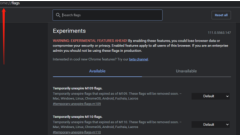
Comment activer le mode sombre dans le navigateur Google Chrome
Lorsque nous utilisons Google Chrome, de nombreux utilisateurs le règlent en mode sombre pour une expérience de navigation plus confortable, mais de nombreux utilisateurs se demandent également comment activer le mode sombre dans le navigateur Google Chrome ? Les utilisateurs peuvent directement ouvrir le logiciel et saisir l'URL suivante pour le configurer. Laissez ce site présenter soigneusement aux utilisateurs les étapes de configuration du mode sombre sur Google Chrome. étapes pour définir le mode sombre sur Google Chrome?: 1. Double-cliquez pour ouvrir le logiciel, saisissez chrome://flags dans la barre d'adresse ci-dessus et appuyez sur Entrée pour y accéder, comme indiqué sur l'image. 2. Après avoir accédé à la nouvelle interface, saisissez activate-force-dark dans la zone de recherche ci-dessus et appuyez sur Entrée pour rechercher.
Sep 12, 2024 am 09:47 AM
Comment calculer la moyenne dans Excel Comment calculer la moyenne dans le tableau Excel
Lorsque nous utilisons des tableaux Excel, nous pouvons calculer des valeurs à l'aide de certaines formules. La valeur moyenne est également une valeur couramment observée. Bien qu'elle puisse être visualisée en sélectionnant manuellement des cellules, elle ne s'applique pas lorsque nous avons beaucoup de données. devrait Comment utiliser des formules pour calculer rapidement, ce didacticiel logiciel partagera avec vous les étapes spécifiques, dans l'espoir d'aider plus d'amis. Comment calculer la moyenne dans Excel : 1. Ouvrez d'abord Excel, puis saisissez la valeur correspondante. 2. Sélectionnez ensuite le menu de formule pour sélectionner le contenu à moyenner. 3. Après cela, vous pouvez cliquer sur la fonction de somme automatique sous la formule, puis cliquer sur l'option de valeur moyenne. 4. Enfin, cela vous aidera automatiquement à calculer la valeur moyenne.
Sep 12, 2024 am 09:47 AM
Comment annuler la feuille de calcul de cellules masquées dans WPS Comment restaurer la feuille de calcul de cellules masquées dans WPS
Lorsque nous utilisons wps pour modifier le tableau, nous masquons certaines listes de cellules ensemble pour des raisons de beauté. Cependant, lorsque nous devons les afficher plus tard, nous ne savons pas comment restaurer l'affichage. L'éditeur de didacticiel logiciel d'aujourd'hui les partagera donc avec. Si vous partagez comment afficher une feuille de cellules, jetons un coup d'?il à la méthode de fonctionnement détaillée. Comment afficher une feuille de cellules dans WPS?: 1. Sélectionnez simplement l'emplacement masqué pour l'afficher. 2. Par exemple, nous pouvons voir ici que la colonne C est masquée. 3. Ensuite, nous pla?ons la souris entre les colonnes B et D, et la souris se transformera en une flèche bidirectionnelle. 4. Ensuite, maintenez simplement le bouton gauche de la souris enfoncé pour faire glisser les lignes masquées. 5. Il en va de même pour les colonnes. Faites simplement glisser la position masquée pour la faire glisser.
Sep 12, 2024 am 09:47 AM
Que dois-je faire si une erreur se produit sur une page Web non sécurisée dans Google Chrome?? Analyse du problème selon lequel Google Chrome signale une erreur indiquant qu'elle est dangereuse et ne peut pas être utilisée normalement.
Que dois-je faire si une erreur se produit sur une page Web non sécurisée dans Google Chrome?? Lorsque nous utilisons Google Chrome pour naviguer sur le Web, nous rencontrons des erreurs sur nos pages Web, alors que devons-nous faire ? En fait, la méthode est très simple. Les utilisateurs peuvent trouver les paramètres sous Google Chrome pour le faire fonctionner. Laissez ce site donner aux utilisateurs une introduction détaillée à l'analyse du problème selon lequel Google Chrome signale qu'il n'est pas s?r et ne peut pas être utilisé normalement. Google Chrome a signalé une erreur indiquant qu'il n'est pas s?r et ne peut pas être utilisé normalement. Analyse du problème 1. Ouvrez le navigateur Google Chrome et cliquez sur [┇] dans le coin supérieur droit pour trouver les paramètres du navigateur Google Chrome. 2. Recherchez [Paramètres de confidentialité et sécurité] dans les paramètres du navigateur Google Chrome et cliquez pour entrer.
Sep 12, 2024 am 09:45 AM
Que dois-je faire si la nouvelle version d'Edge n'a pas de mode de compatibilité IE ? Que dois-je faire si le navigateur Edge n'a pas d'option de compatibilité ?
Le navigateur Edge est un logiciel de navigation fourni avec les ordinateurs. De nombreux utilisateurs doivent activer les opérations de compatibilité lors de l'ouverture de certains sites Web. Cependant, de nombreux utilisateurs se demandent également pourquoi la nouvelle version d'Edge ne gère pas le mode de compatibilité IE. La méthode est très simple, les utilisateurs peuvent télécharger le package compressé selon l'adresse ci-dessous. Laissez ce site présenter soigneusement aux utilisateurs la solution au problème selon lequel le navigateur Edge ne dispose pas d'options de compatibilité. Solution au problème selon lequel le navigateur Edge n'a pas d'options de compatibilité 1. Vous devez télécharger le modèle de gestion Edge : https://www.microsoft.com/zh-cn/edge/business/download. 2. Sélectionnez la version et
Sep 10, 2024 am 11:32 AM
Solution au problème de package invalide lors de l'installation du plug-in Google Chrome
Lorsque nous ajoutons Google Chrome, nous constaterons que Google Chrome indique que le package n'est pas valide et que le navigateur a également activé le mode développeur mais ne peut pas l'installer normalement. Alors, que se passe-t-il ? Cela peut être d? à la modification de la nouvelle version du fichier d'en-tête du plug-in par l'utilisateur. Laissez ce site présenter soigneusement aux utilisateurs la solution au problème des packages non valides lors de l'installation du plug-in Google Chrome. Solution au problème de package invalide lors de l'installation du plug-in Google Chrome Cause du problème : La modification de la nouvelle version du fichier d'en-tête du plug-in rend l'ancienne version du package du plug-in inutilisable. Solution?: Décompressez. 1. Modifiez l'extension de fichier du plug-in Chrome hors ligne téléchargé avec l'extension crx en zip ou rar (si vous ne voyez pas Chrom
Sep 10, 2024 am 11:31 AM
Mot de passe du compte Steam oublié, comment récupérer le tutoriel de récupération du mot de passe du compte Steam
Steam est un logiciel utilisé par de nombreux joueurs de jeux vidéo. Certains utilisateurs ne se sont pas connectés depuis longtemps et ont oublié les mots de passe de leur compte. Ils ne savent donc pas comment récupérer leurs mots de passe. Le didacticiel du logiciel d'aujourd'hui explique donc comment récupérer leur compte Steam. mots de passe. Les étapes sont très simples, jetons un coup d’?il aux étapes spécifiques. Comment récupérer le mot de passe de votre compte Steam si vous l'oubliez : 1. Ouvrez d'abord le client Steam, puis cliquez sur Je ne parviens pas à me connecter ci-dessous. 2. Vous pouvez ensuite voir les invites et sélectionner les invites requises. 3. Si vous oubliez votre identifiant ou votre mot de passe, vous pouvez saisir votre email et votre numéro de téléphone portable. 4. Si vous utilisez toujours votre messagerie normalement, cliquez directement sur la première option. 5. Si vous ne pouvez pas utiliser le courrier électronique, cliquez sur le deuxième. 6
Sep 10, 2024 am 11:31 AM
Comment désactiver la fonction de blocage de fenêtre dans le navigateur Edge
Comment désactiver la fonction de blocage des fenêtres lors de l'utilisation du navigateur Edge?? Les utilisateurs peuvent trouver directement le bouton des paramètres à trois points dans le coin supérieur droit, puis dérouler et sélectionner le bouton des paramètres avancés pour le configurer, puis cliquer pour vérifier. pour empêcher les fenêtres pop-up. Laissez ce site présenter soigneusement aux utilisateurs comment intercepter le navigateur Edge en fermant la fenêtre. Méthode d'interception de la fenêtre de fermeture du navigateur Edge 1. Ouvrez le navigateur Edge, cliquez pour entrer et recherchez le bouton de paramètres à trois points dans le coin supérieur droit. 2. Déroulez vers le bas et sélectionnez le bouton Paramètres avancés. 3. Cliquez pour cocher Empêcher les fenêtres contextuelles.
Sep 10, 2024 am 11:31 AM
Outils chauds Tags

Undress AI Tool
Images de déshabillage gratuites

Undresser.AI Undress
Application basée sur l'IA pour créer des photos de nu réalistes

AI Clothes Remover
Outil d'IA en ligne pour supprimer les vêtements des photos.

Clothoff.io
Dissolvant de vêtements AI

Video Face Swap
échangez les visages dans n'importe quelle vidéo sans effort grace à notre outil d'échange de visage AI entièrement gratuit?!

Article chaud

Outils chauds

Collection de bibliothèques d'exécution vc9-vc14 (32 + 64 bits) (lien ci-dessous)
Téléchargez la collection de bibliothèques d'exécution requises pour l'installation de phpStudy

VC9 32 bits
Bibliothèque d'exécution de l'environnement d'installation intégré VC9 32 bits phpstudy

Version complète de la bo?te à outils du programmeur PHP
Programmer Toolbox v1.0 Environnement intégré PHP

VC11 32 bits
Bibliothèque d'exécution de l'environnement d'installation intégré VC11 phpstudy 32 bits

SublimeText3 version chinoise
Version chinoise, très simple à utiliser






